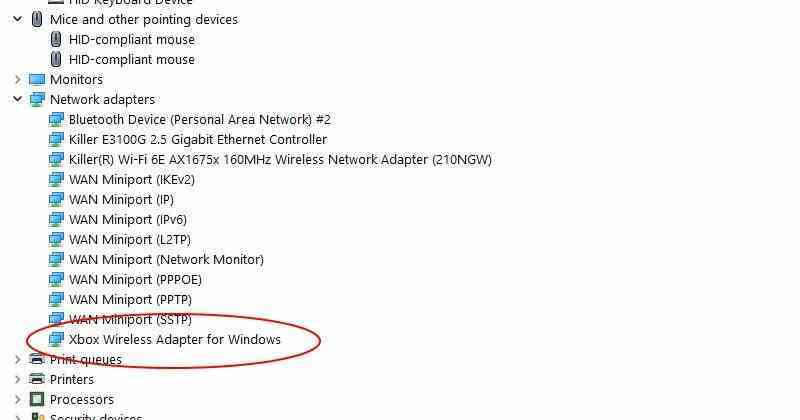Windows 8/8.1/10 veya daha güncel olarak Windows 11 çalıştıran bilgisayarıma kablosuz olarak bağladığımda Xbox One veya Xbox Serisi denetleyicilerle her zaman sorun yaşadım. Bu denetleyiciler Xbox kullanılarak bağlandı Kablosuz adaptör. Ne zaman herhangi bir sayıda Xbox One veya Xbox Series kontrol cihazı ile oynamaya çalışsam, çeşitli Xbox kontrol cihazı bağlantı kopmaları yaşıyordum. Tahmin edebileceğiniz gibi, hararetli ve yoğun bir oyun sırasında oyun kumandasının bağlantısının kesilmesiyle uğraşmak bir fikir değil… Hele de duraklamanıza izin vermeyen bir video oyunuysa. Evet, sana bakıyorum, Soulsborne oyunları.
Ellerimi havaya kaldırıp soruna neyin sebep olduğunu anlamaya karar verdim. Demek istediğim, ben bir BT uzmanıyım; Bununla başa çıkabilmeliyim. Sağ? Neyse ki, birkaç dakikalık kafa kaşıma işleminden sonra sorunu çözmeyi başardım ve aynı sorundan muzdarip olabilecek sadık okuyucularımızın bu sorunu nasıl çözeceklerini bilmek isteyebileceklerini düşündüm.
Son olarak, Bluetooth bağlantısını Xbox Serisi kontrol cihazlarıyla kullanabilirdim, ancak Bluetooth, oyun oynarken istemediğimiz gecikmeye neden oluyor.
Bu düzeltmeler, resmi Xbox Kablosuz bağdaştırıcıları, çok sayıda taklit ürün ve 8 bitdo Kablosuz bağdaştırıcıları için çalışacaktır.
Xbox denetleyicisinin Windows PC’lerle bağlantısını kesmesini durdurun
Bu düzeltmeler için, Windows PC’nizin kontrol panelinde yüklü olan aygıt yöneticisine gidin. Oraya nasıl gideceğinizden eminseniz, görev çubuğundaki arama kutusuna “aygıt yöneticisi” yazabilirsiniz.
Aygıt yöneticisinde, Xbox Kablosuz bağdaştırıcınızın takılı olduğunu varsayarsak, Ağ Bağdaştırıcıları bölümünde yer aldığını görürsünüz. Bir kablosuz sinyal yayıp aldığından, teknik olarak bir ağ bağdaştırıcısıdır.
Bağdaştırıcıya sağ tıklayın ve özelliklere tıklayın.
İlk olarak, birkaç sekme göreceksiniz. Gelişmiş sekmesine tıklayın ve “Seçmeli Askıya Alma”yı seçin. Bunun “Devre Dışı Bırak” olarak ayarlandığından emin olun, Değilse, devre dışı bırakmak için değiştirin. “Tamam”ı tıklamayın, aksi takdirde pencere kapanır ve yeniden açmanız gerekir.
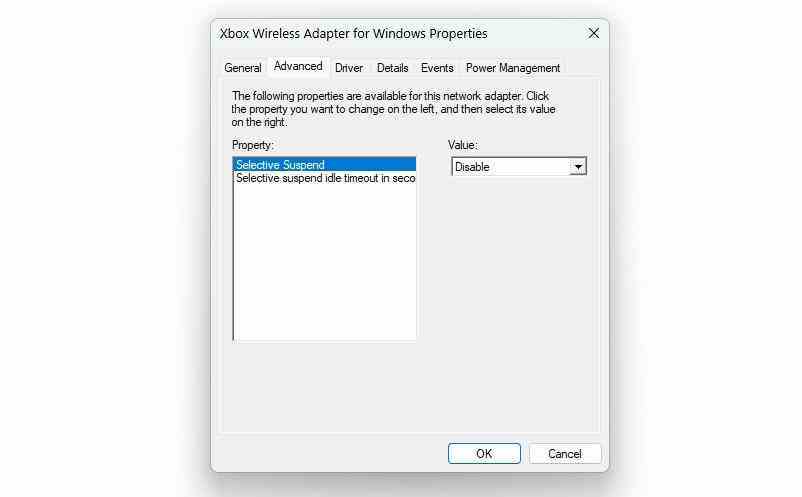
Ardından, “Güç Yönetimi”ni seçin. “Güç tasarrufu için bilgisayarın bu aygıtı kapatmasına izin ver” seçeneğinin işaretli olmadığından emin olun. Şimdi “Tamam” ı tıklayabilirsiniz.
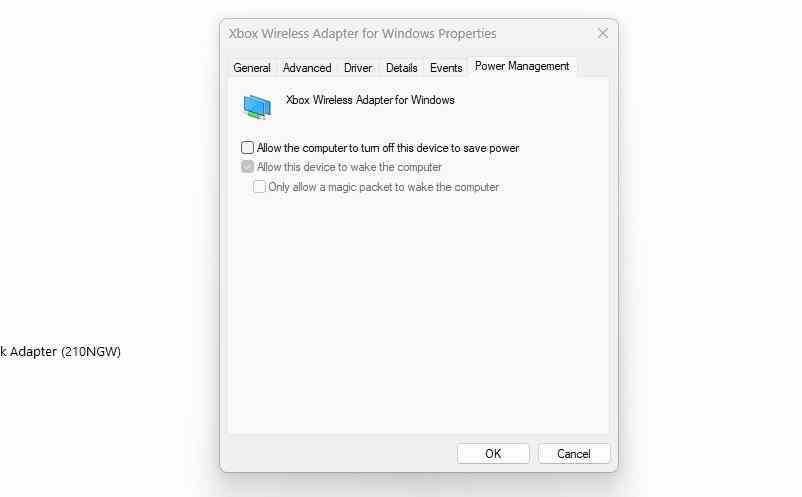
Pekala ve işimiz bitti. Windows’un artık Xbox Kablosuz bağdaştırıcısını kapatamayacağından emin olduk, ancak bunların neden varsayılan seçenekler olarak ayarlandığından emin değilim. Bunlar etkinleştirildiğinde, Windows bağdaştırıcıyı kapatıyordu ve bu da oyun sırasında bile denetleyicinin bağlantısının kesilmesine neden oluyordu.
Bu değişiklikleri yaptıktan sonra henüz bir kopukluk yaşamadım; inşallah sen de olmaz